Berhubung mulai banyak juga yang menanyakan :
“gimana sih cara koneksi internet pake hape”
“mahal gak ??”
“Apa harus sewa per bulan ??”
Pertanyaan mahal....biaya..... memang sering sekali di tanyakan....saya juga heran kenapa ya orang indonesia suka sekali sama yang murah-murah..... (termasuk saya.....hehehe) apalagi kalo gratis......
Oke kalo gitu kita mulai saja sekarang......
Gimana sih cara koneksi internet pake hape.....
Untuk dapat terhubung ke internet melalui media modem yakni hape, ada beberapa cara / jalur yang dapat digunakan.....
1. kabel data
2. Bluetooth
3. Infrared
Untuk penjelasan tentang ketiga barang diatas, silahkan tanya om google....soalnya penjelasannya puanjang...banget...
Untuk kasus ini saya menggunakan media kabel data
menggunakan hape NOKIA, biasanya software bawaan untuk di install ke komputer namanya Nokia PC Suite (http://www.nokia.com) kalo belum punya, silahkan download aja di website resmi nya, gratis kok.....tinggal pilih jenis hape, trus download deh....
Yang terakhir tentu saja komputer. Berikut spek komputerku
Proc : Intel Pentium M (Banias) 1,6GHz
Mem : 1024 MB DDR
USB port :3
Yang penting sebenarnya bagaimana komputer itu dapat disambungkan ke HaPe.....
Kalo semua sudah siap, langsung install saja PC Suite nya....”Gimana cara install nya ???” yeee.... gitu aja kok repot... ya tinggal next next next, trus finish deh, yang penting selalu ikuti petunjuk waktu menginstall......
Sampai disini tinggal pasang aja kabel data trus dihubungkan ke komputer sama hape. Setelah itu, komputer akan langsung terdeteksi dan abis itu, siap digunakan. Tapi ada beberapa jenis hape, yang saat dihubungkan ke komputer, si hape minta di jadikan apa, ada beberapa pilihan diantaranya
PC Suite
Mass Storage
Media Player
Dll....(dan lupa lagi)
Tinggal pilih PC Suite, karena kita mau menjadikan hape kita sebagai modem.
Trus tinggal masuk ke program PC Suite nya, nanti akan tampil kayak gini :
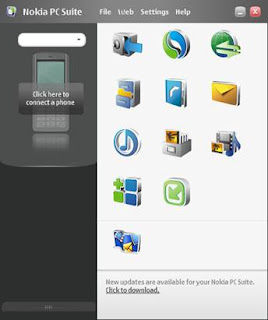
Silahkan eksperimen tiap icon dan fungsi (bagi yang baru mencoba aja). Untuk koneksi internet, langsung aja klik tombol “connect to the internet”

Setelah dibuka, klik setting....
Setelah masuk ke window setting, tinggal pilih modem yang akan dipakai. Untuk kasus ini saya pake Nokia N73, jadi tinggal pilih....aja langsung (tergantung jenis hape yang dipake)
Setelah itu, tentukan negara dan provider yang akan di pake. Dalam hal ini saya pilih “Manual setting” dimana ini adalah setting manual
Nanti di minta untuk memasukkan Username dan password
Ada pilihan koneksi beserta tarifnya (ini sekaligus menjawab pertanyaan kedua “mahal gak ???”)
1. Koneksi Volume Based
Koneksi ini menggunakan skema tarif per data yang di download untuk indosat, tarif per KB nya Rp.1,1,- sesudah PPN (10%)
Ini sangat baik digunakan hanya untuk chatting, browsing (website dengan konten yang sangat kecil), download file juga bisa, tapi harganya .......mahal ABIS....soalnya hitungannya per berapa Kilo Byte data yang di download dikali Rp. 1,1,-
Data username dan password sebagai berikut :
Username : indosat
Password : indosat
Default access point : indosatgprs
Kalo diminta pengaturan advancenya :
IP : Auto
Proxy server : 10.19.19.19
Proxy port : 8080
Authenticate : Normal
Homepage : http://wap3g.indosat.com
2. Koneksi Time Based
Ini dia yang aku suka...kalo kita berada di jaringan 3G trus hape kita mendukung untuk menggunakan layanan 3G, asyik banget..... browsing cepet, download lancar, harga murah.....ini tarifnya
Time based menggunakan skema Rp.55,- per 30 Detik. Kalo pake 3G, kita bisa download data sampai ratusan kilobyte dalam waktu kurang dari 30 detik.... hitung aja ndiri....berapa yang harus dibayar....yang pasti, ongkos 1 jam Rp.6.600,- sudah termasuk PPN (10%)....jadi, berbahagialah orang orang yang memenuhi kriteria diatas..... J J
Data username dan password sebagai berikut :
Username : indosat@durasi
Password : indosat@durasi
Default access point : indosatgprs
Kalo diminta pengaturan advancenya :
IP : Auto
Proxy server : 10.19.19.19
Proxy port : 8080
Authenticate : Normal
Homepage : http://wap3g.indosat.com

Abis itu tinggal klik finish.
Kalo sudah terkoneksi, selamat deh..... soalnya aku juga sering pake....dan kenyataannya berhasil......
Untuk tarif, tergantung provider masing-masing, kalo saya bayar yang dipake aja......gitu lho
Silahkan experimen sendiri gimana cara untuk koneksi yang lebih cepat....
Ingat..... “bijak lah dalam menggunakan pulsa anda” jangan sampai pulsa abis pas mau balas SMS atau mau nelpon si dia.....hehehe
Sampai jumpa di tulisan berikutnya......
Kalo kurang jelas, kirim komen aja ......oke ???











tutorialnya lebih di perlengkap lagi
BalasHapus